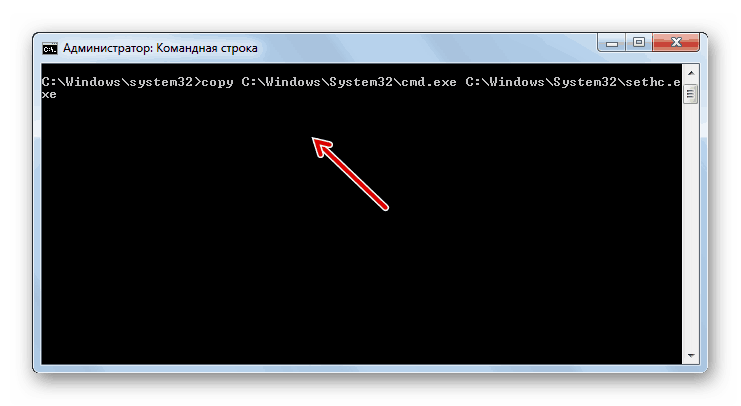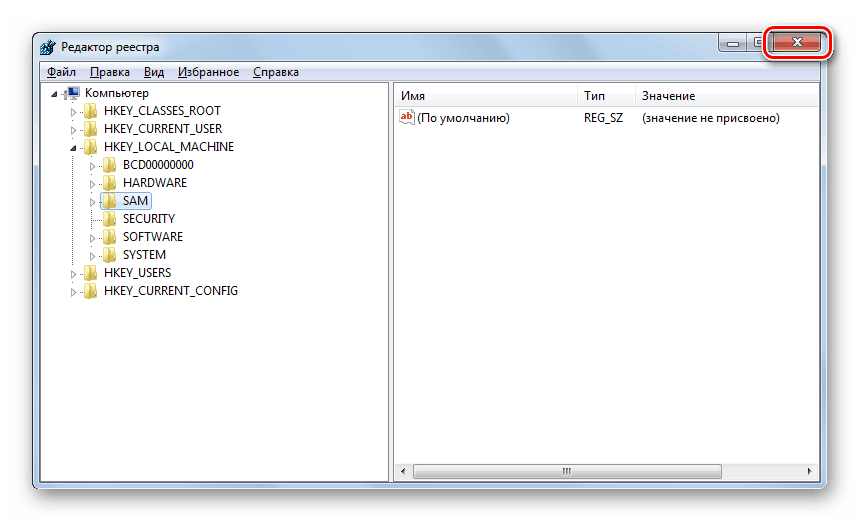Skrbniško geslo se naučimo na računalniku s sistemom Windows 7
Nekateri uporabniki sčasoma pozabijo geslo za skrbniški račun, čeprav so ga sami namestili. Uporaba profilov z običajnimi močmi bistveno zmanjša možnosti za uporabo funkcionalnosti računalnika. Na primer, nameščanje novih programov bo težavno. Ugotovimo, kako poiskati ali obnoviti pozabljeno geslo iz skrbniškega računa v računalniku z operacijskim sistemom Windows 7.
Lekcija: Kako izvedeti geslo na računalniku z operacijskim sistemom Windows 7, če ste pozabili
Vsebina
Metode obnovitve gesla
Treba je opozoriti, da če ste zlahka naloženi v sistem pod skrbniškim računom, vendar ne vnesete gesla, to pomeni, da preprosto ni nameščen. To pomeni, da se izkaže in v tem primeru se nič ne more naučiti. Če pa vam ni treba aktivirati OS pod profilom z upravnimi pooblastili, saj sistem zahteva vnos kodnega izraza, so spodnje informacije samo za vas.
V sistemu Windows 7 ne morete videti pozabljenega skrbniškega gesla, lahko pa ga ponastavite in ustvarite novo. Za izvedbo tega postopka potrebujete namestitveno disketo ali bliskovni pogon z operacijskim sistemom Windows 7, saj bodo vse operacije morale biti izvedene iz okolja za obnovitev sistema.
Pozor! Pred izvedbo vseh spodaj opisanih dejanj se prepričajte, da ste ustvarili varnostno kopijo sistema, saj se po nekaterih manipulacijah operacijski sistem lahko izgubi.
Lekcija: Kako ustvariti varnostno kopijo sistema Windows 7
1. način: Zamenjava datotek prek "ukazne vrstice"
Razmislite o uporabi »ukaznega poziva«, ki je aktiviran iz obnovitvenega okolja, da bi rešili težavo. Če želite opraviti to nalogo, morate zagnati sistem z namestitvenega bliskovnega pogona ali diska.
Lekcija: Kako prenesti Windows 7 z bliskovnega pogona
- V začetnem oknu namestitvenega programa kliknite »Obnovitev sistema« .
- V naslednjem oknu izberite ime operacijskega sistema in kliknite »Naprej«.
- Na seznamu prikazanih orodij za obnovitev izberite element »Ukazni poziv« .
- V vmesniku »Command Line«, ki se odpre , vnesite naslednji izraz:
copy С:WindowsSystem32sethc.exe С:Če operacijski sistem ni na pogonu C , ampak v drugem razdelku, podajte ustrezno črko sistemskega nosilca. Po vnosu ukaza pritisnite Enter .
- Znova zaženite ukazno vrstico in vnesite izraz:
copy С:WindowsSystem32cmd.exe С:WindowsSystem32sethc.exeTako kot pri vnosu prejšnjega ukaza, popravite izraz, če sistem ni nameščen na pogon C. Ne pozabite pritisniti Enter .
![Vnos ukaza v ukazno vrstico za zamenjavo tipk za datoteke v datoteki za zagon ukazne vrstice v operacijskem sistemu Windows 7]()
Izvajanje zgornjih dveh ukazov zahteva, da se ob pritisku na tipko Shift petkrat na tipkovnici odpre vmesnik ukazne vrstice namesto standardnega gumba potrditvenega gumba. Kot boste videli kasneje, bo ta manipulacija potrebna za ponastavitev gesla.
- Znova zaženite računalnik in normalno zaženite sistem. Ko se odpre okno s pozivom, da vnesete svoje geslo, petkrat pritisnite tipko Shift . Znova se bo odprla ukazna vrstica, vnesite ukaz v naslednji vzorec:
net user admin parolNamesto vrednosti »admin« v tem ukazu vstavite ime računa z administrativnimi poverilnicami za prijavo, ki jo želite ponastaviti. Namesto vrednosti »parol« vnesite novo poljubno geslo za ta profil. Po vnosu podatkov pritisnite Enter .
- Nato znova zaženite računalnik in se prijavite v sistem pod skrbniškim profilom in vnesite geslo, ki je bilo določeno v prejšnjem odstavku.
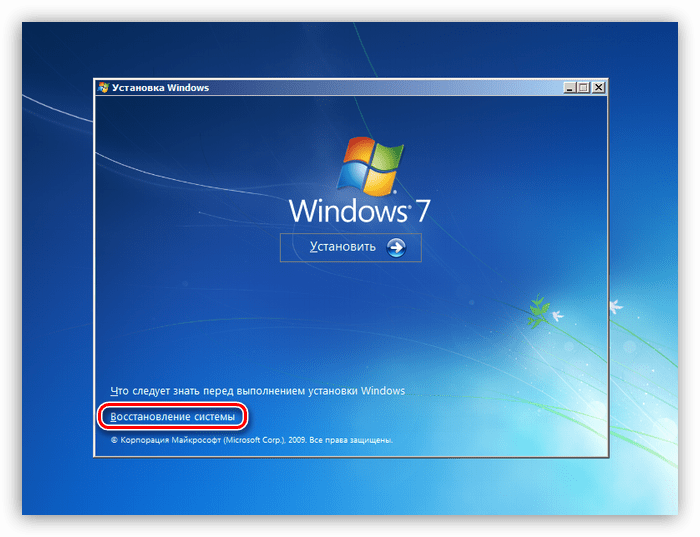
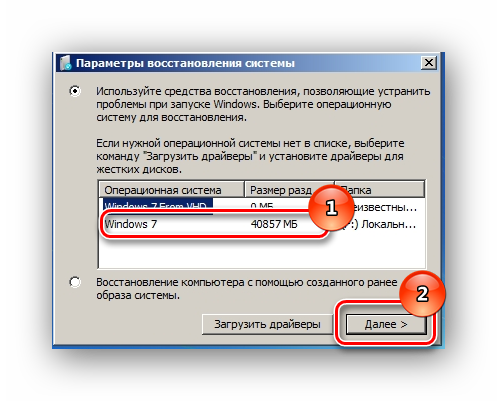
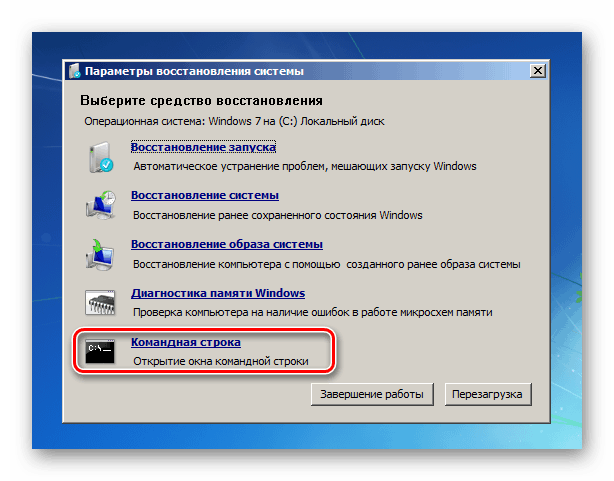
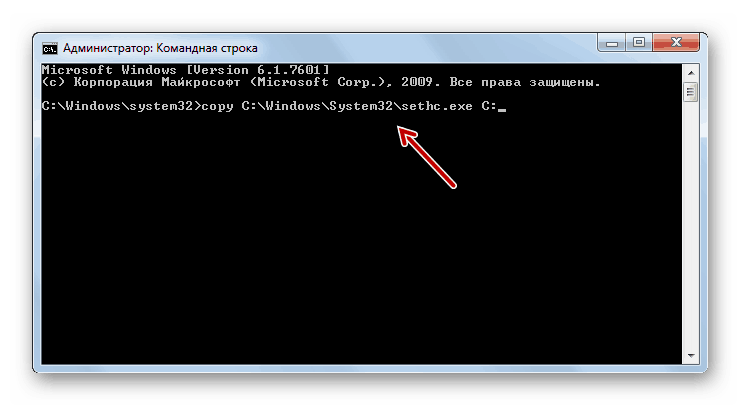
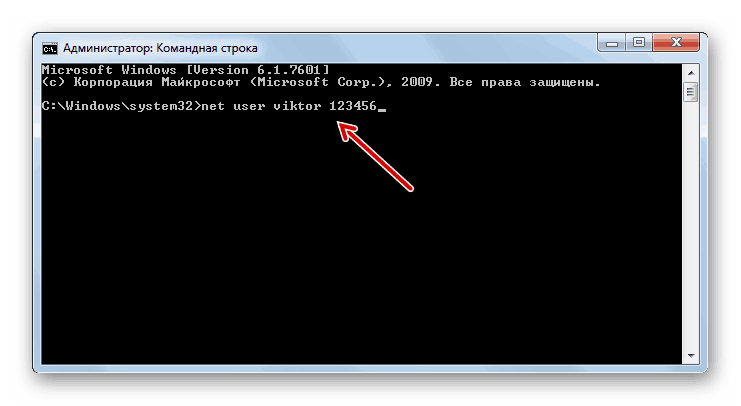
2. način: Urejevalnik registra
Težavo lahko odpravite tako, da uredite register. Ta postopek je treba izvesti tudi z zagonom z namestitvenega bliskovnega pogona ali diska.
- Izvedite ukazno vrstico iz obnovitvenega okolja na enak način, kot je bilo opisano v prejšnji metodi. V odprt vmesnik vnesite naslednji ukaz:
regeditNato kliknite Enter .
- Na levi strani okna urejevalnika registra izberite mapo »HKEY_LOCAL_MACHINE« .
- Kliknite na meni "Datoteka" in na seznamu, ki se odpre, izberite element "Prenesi panj ..." .
- V oknu, ki se odpre, pojdite na naslednji naslov:
C:WindowsSystem32configTo lahko storite tako, da ga vnesete v naslovno vrstico. Po prehodu poiščite datoteko »SAM« in kliknite »Odpri«.
- Začelo se bo okno »Nalaganje Bush ...« , v polje katerega morate vnesti poljubno ime z latinično črko ali številkami.
- Po tem, pojdite na dodan oddelek in odprite mapo "SAM" .
- Nato preberite naslednje razdelke: »Domene« , »Račun« , »Uporabniki« , »000001F4« .
- Nato pojdite v desno podokno okna in dvakrat kliknite na ime binarnega parametra “F” .
- V oknu, ki se odpre, postavite kurzor levo od prve vrednosti v vrstici »0038« . Mora biti enaka "11" . Nato pritisnite tipko Del na tipkovnici.
- Ko je vrednost izbrisana, vnesite »10« in kliknite »OK« .
- Vrnite se na naložen bush in izberite njegovo ime.
- Nato kliknite "File" (Datoteka) in na seznamu, ki se prikaže, izberite možnost "Unload hive ..." (Odstrani panj ... ).
- Po razkladanju panja, zaprite okno "Urejevalnik" in znova zaženite računalnik, tako da vstopite v OS pod skrbniškim profilom ne prek izmenljivih medijev, ampak v običajnem načinu. V tem primeru, ko vnos gesla ni potreben, je bil prej ponastavljen.
![Zapiranje urejevalnika registra v operacijskem sistemu Windows 7]()
Lekcija: Kako odpreti urejevalnik registra v sistemu Windows 7
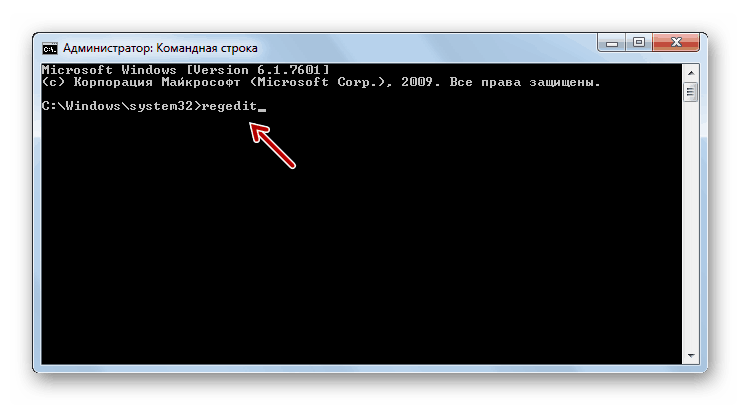
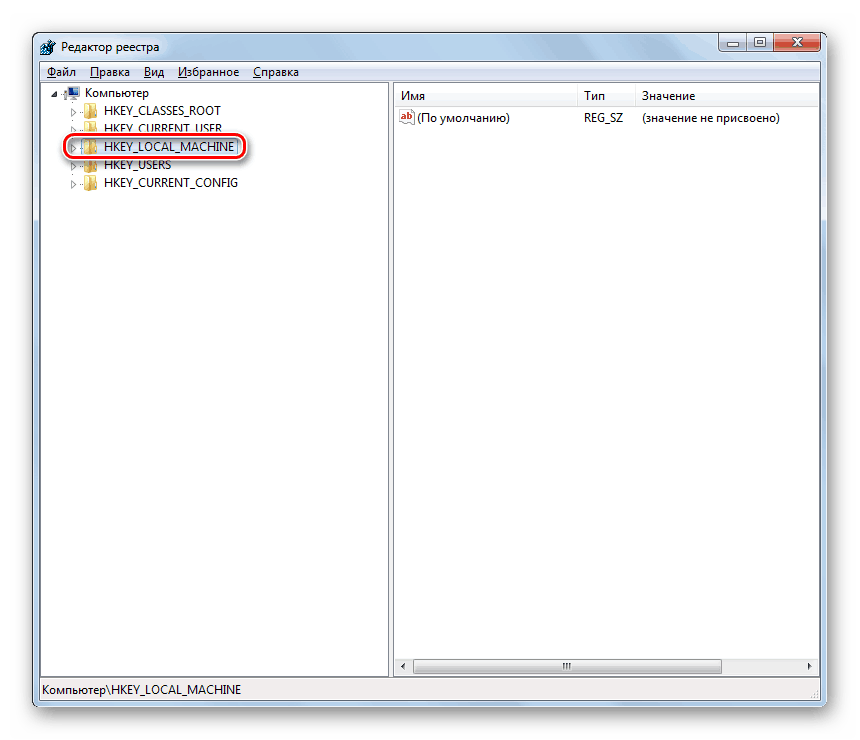
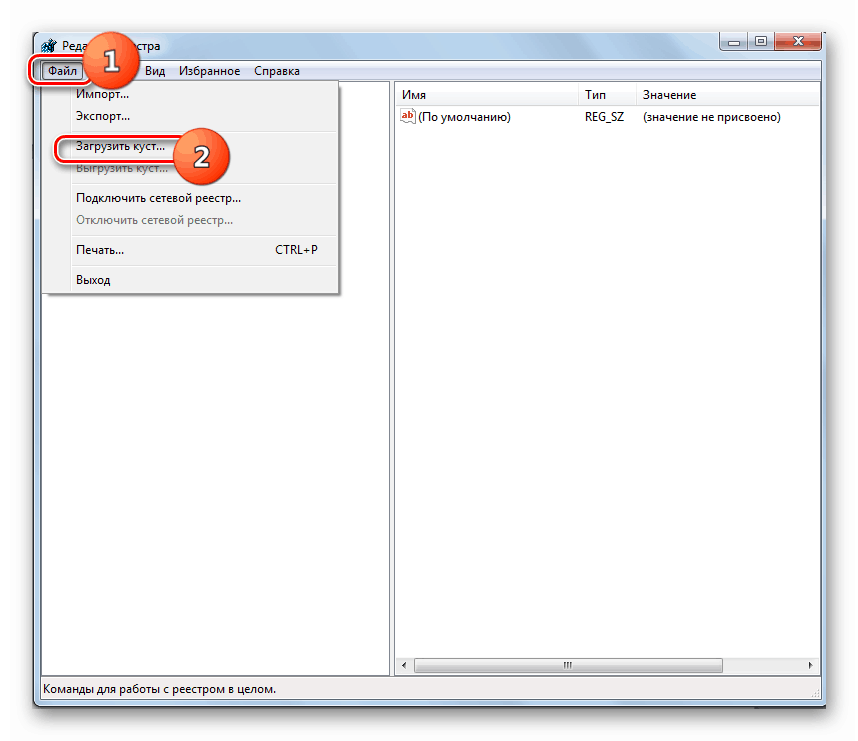
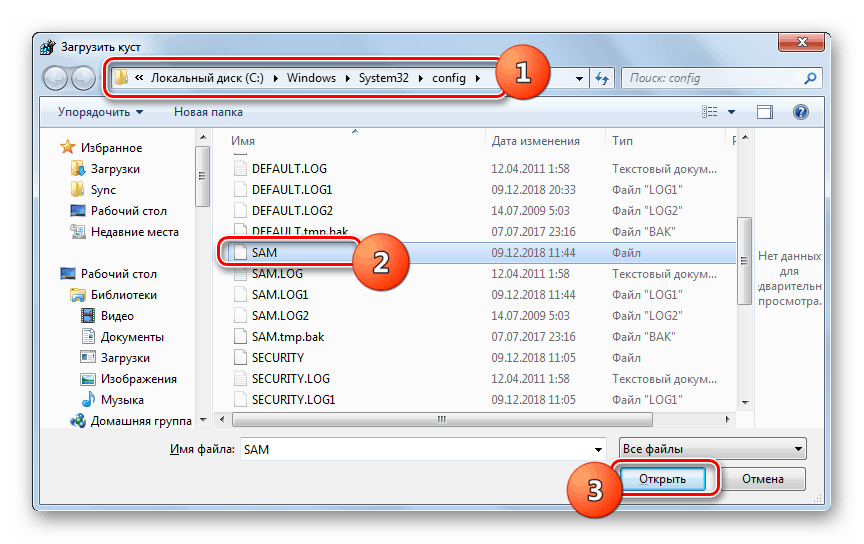
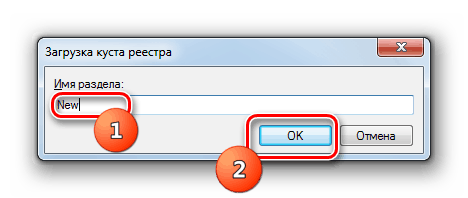
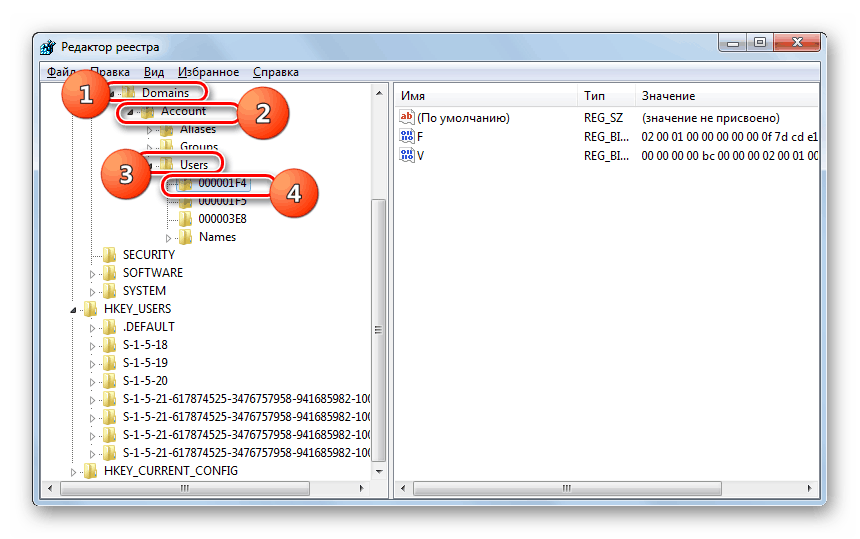
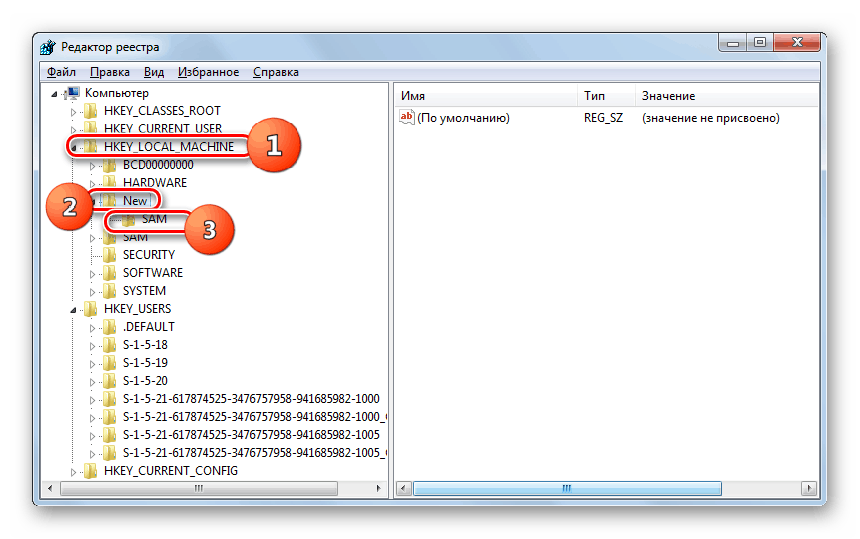
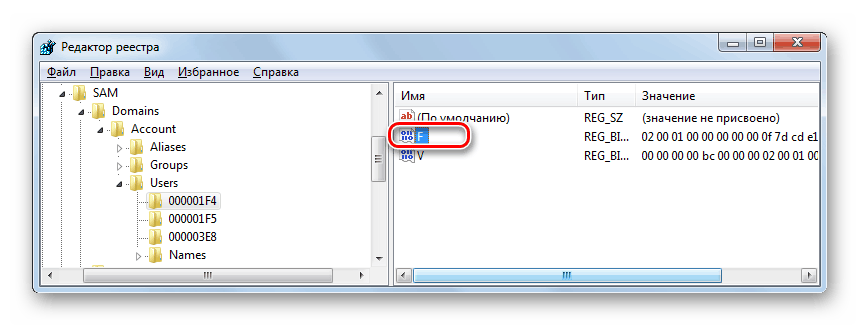
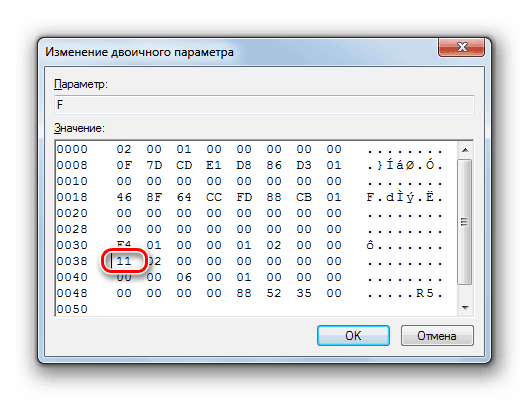
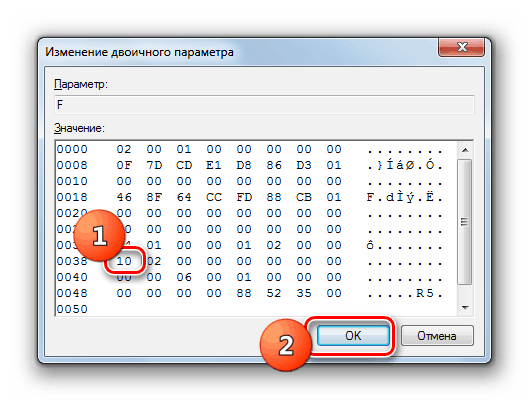
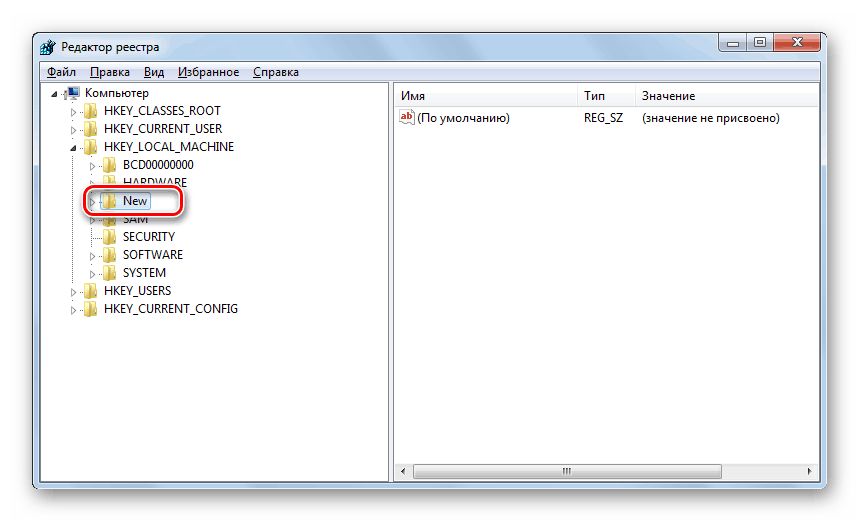
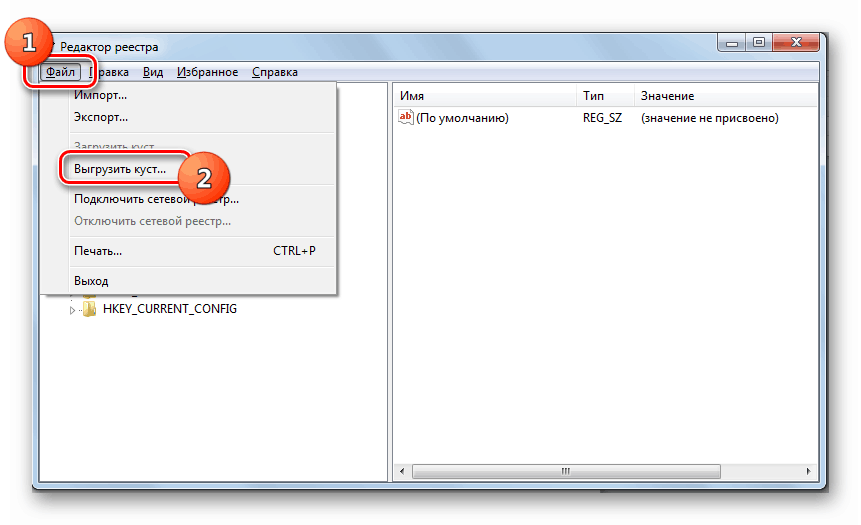
Če ste pozabili ali izgubili geslo iz skrbniškega profila v računalniku z operacijskim sistemom Windows 7, ne obupajte, saj obstaja izhod iz te situacije. Kodni izraz, seveda, ne morete vedeti, vendar ga lahko ponastavite. Res je, da bo to zahtevalo opravljanje precej zapletenih dejanj, napaka, pri kateri lahko poleg tega kritično poškoduje sistem.